Создание Web-галереи
- Щелкните по кнопке ОК. Программа Photoshop создаст следующие файлы:
- по крайне мере, одну домашнюю страничку под именем index.htm:
- JPEG-файлы для изображений и их миниатюр;
- HTML-файлы для других страничек сайта.
Совет
Храните все файлы и папки, относящиеся к галерее фотографий, в одной общей папке, чтобы сохранить связи между ними.
Совет
Если щелкнуть по миниатюре или заголовку в Web-браузере, появится изображение в увеличенном размере. Также можно использовать кнопки со стрелками, чтобы посетитель странички мог вернуться к предыдущей картинке, потом перейти к следующей или вернуться к домашней страничке (рис. 20.39).
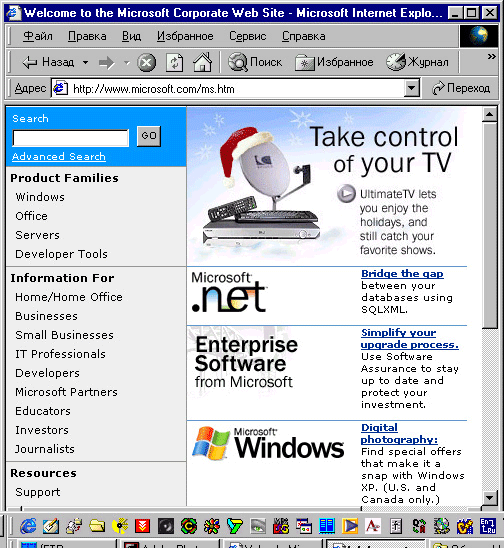
Рис. 20.39. Домашняя страничка, представляющая собой Web-галерею фотографий
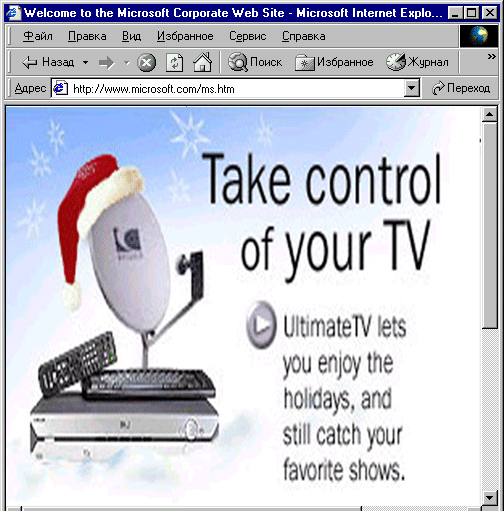
Рис. 20.40. Увеличенное центральное изображение с домашней странички
Совет
Кнопки со стрелками будут сохранены в отдельных файлах подкаталога images в выбранной вами папке-приемнике. Они будут называться home.gif, previous.gif и next.gif. Любое из этих изображений можно открыть с помощью программы ImageReady и отредактировать, а также заменить каким-либо другим изображением. Если вы решили воспользоваться последним вариантом, то в меню File (Файл) выполните команду Save Optimized (Сохранить с оптимизацией) и сохраните новые изображения кнопок под теми же именами в той же папке. При появлении любого предупреждающего окна отвечайте Yes (Да).
Совет
Если вы хотите изменить серый цвет исходных стрелок на кнопках, в палитре Optimize (Оптимизация) программы ImageReady измените значение параметра GIF palette (Палитра GIF) с Custom (по выбору пользователя) на другое. Затем выполните команду Image › Adjustments › Hue/Saturation (Изображение › Корректировки › Тон/Насыщенность), чтобы раскрасить данную стрелку, или перетащите другое изображение в главное окно программы, чтобы использовать его взамен стрелки.
Совет
Пользуйтесь файлами интерактивной справочной системы программы Adobe Photoshop. В разделе Customizing and creating web photo gallery styles (Изменение и создание стилей Web-галерей фотографий) приведена более подробная информация по этой теме.
